Kaip laikyti brėžinį JPEG arba JPG formate „AutoCade“

- 2322
- 147
- Pete Fahey Sr.
Yra keletas priežasčių, kodėl staiga gali prireikti išsaugoti brėžinį į failą JPG formatu. Pirma, „Auto -Box“ yra grynai profesionali programa kūrėjams, ir didelę tikimybę galime pasakyti, kad ten, kur jūs turite parodyti plėtrą, greičiausiai tai nebus. Tai yra tuščiaviduris, pagrindinis dalykas yra tas, kad failų, kuriuos sukūrė šiai programai. Tuo pačiu metu JPG arba JPEG yra labiausiai paplitęs grafinis formatas, daugelis programų jį žino. „Windows“ apima standartinį grafinių failų žiūrėjimą - JPG, kurią ji žino nuo neatmenamų laikų.

Piešimo nuo automobilio grynųjų pinigų prie JPEG arba JPG palaikymo metodika.
Antra, „AutoCAD“ sukuria failus vektoriaus formatu DWG. Šis formatas, bet kurį jo įgyvendinimą, nuo CDR ir AI iki DWG, žinoma, garsėja savo kompaktiškumu. Bet jei turite didelį ir sudėtingą piešinį, net DWG užims daug vietos diske. Tuo pačiu metu JPG tiesiog garsėja savo kompaktiškumu, net nepaisant to, kad tai yra rastrinio formatas.
Čia yra dar viena JPG išsaugojimo priežastis - sumažinti išsaugoto diske išsaugotą tūrį (ir bent jau įrašyti likusioje vietoje toje pačioje „flash“ diske). Žinoma, tai neveiks tam tikrų projekto pakeitimų, o tiesiog pažiūrėkite - šis JPG piešinys lengvai leis.
Mes išsaugome DWG JPG
Išsaugojimo procedūra šiek tiek priklauso nuo automobilio „Casis“ veikimo režimo, kurį paleidžiame - modelio režimu - modelio arba išdėstymo lapas. Jei mes naudojame modelio režimą, mes einame į „siužeto“ režimą angliškoje versijoje) „Failas“ („Failas“). Norėdami greičiau pereiti prie spausdinimo lango, galite naudoti karštus klavišus - „Ctrl+P“.
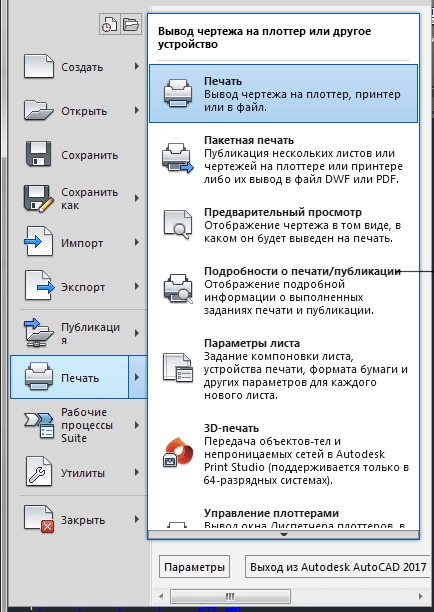
Lauke „Plot Device Settings Group“, esančiame pavadinime, „FallS“ sąraše, pasirinkite „Paskelbkite žiniatinklio JPG“. Ekrane gali pasirodyti langas (tai priklauso nuo „Autocade“ versijos), kad pasirinktas lapo dydis nėra tinkamas pasirinktam formatai, šį pranešimą šiuo atveju galima ignoruoti.
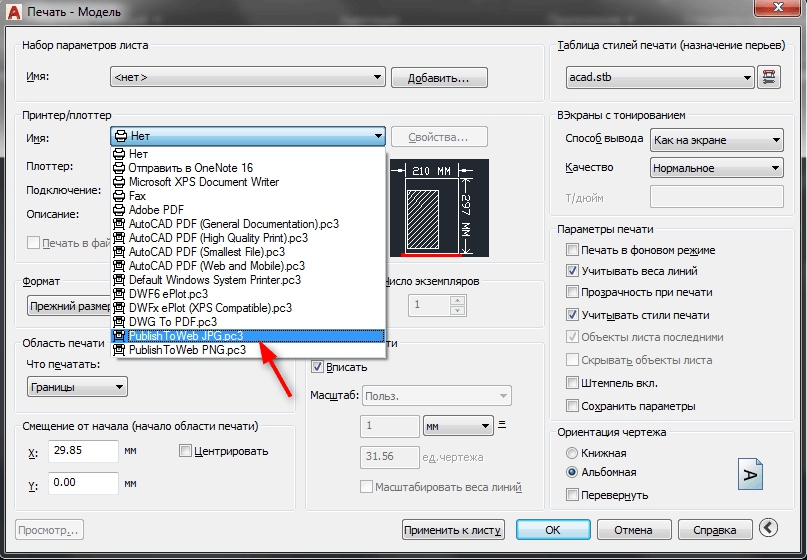
Pasirinkę „Spausdinimo“ JPG grafike „Nustatymų grupėje“, galite pasirinkti failo pavadinimą ir jo išsaugojimo vietą. Pagal numatytuosius nustatymus siūlomas projekto pavadinimas, prie kurio linija “- modelis„ prisijungia. Išsaugojimas vyksta tame pačiame aplanke, kuriame yra vykdomojo „AutoCAD“ failas. Jei norite, išsaugojimo vietą galima pakeisti. Grupėje „Ką nubraižyti“ - „Ką spausdinti“ galite pasirinkti, ar parodyti visų lapų žymių („All Layout“ skirtuko) turinį, ar tik dabartinis („Dabartinis skirtukas“).
Mes einame į skirtuką „Sklypo nustatymai“. Čia galite pasirinkti išsaugoto JPG dydį taškuose. Pagal numatytuosius nustatymus siūlomas 1600–1200 dydis, tačiau galite priskirti bet kurį kitą iš dviejų dešimčių dydžių sąrašo.
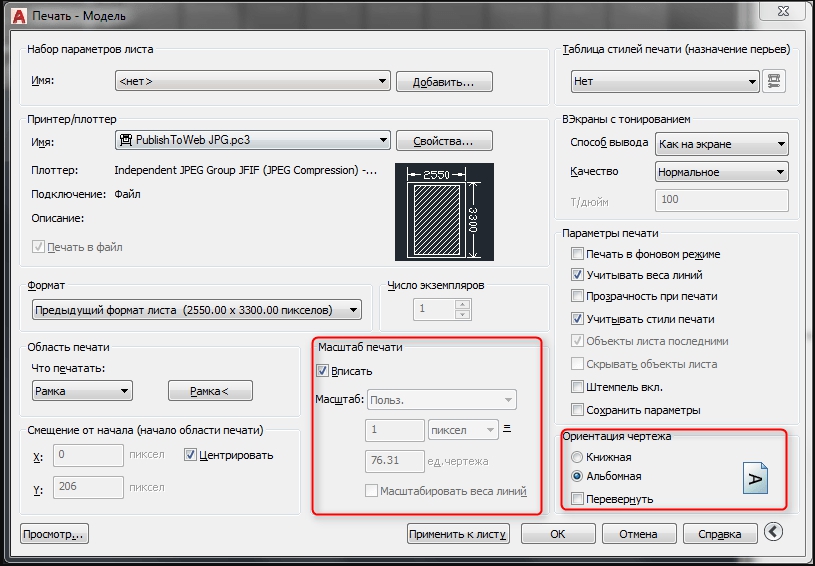
Kai kurios programos versijos gali pasiūlyti labai didelius dydžius, pavyzdžiui, 7000 iš 10 000 tūkstančių pikselių. Bet jūs turite suprasti, kad nors JPG formatas garsėja savo kompaktiškumu, jų kompaktiškumo laipsnis (glaudinimas) priklauso nuo išsaugojimo kokybės. Ši programa nekontroliuoja kokybės ir išlaiko brėžinį maksimaliai (dažnai niekam nereikia ir labai švaistoma) - 12 ar 10, atsižvelgiant į versijas.
Todėl išsaugoję dideliu formatu, tuo pačiu metu gausite ne tik didelį, bet ir didžiulį failą, su kuriuo ateityje bus labai sunku dirbti - turėsite eiti į tą patį „Photoshop“ ir „Re -Save“ JPG formatu, Sumažinkite kokybę (trečioji yra gana tinkama brėžinių kokybei, bet tik tada). Kai kurios versijos netgi siūlo patys nustatyti dydį ir išsaugoti jį turimos dydžio bibliotekoje, kad ateityje ją naudotis.
Toliau turite pasirinkti brėžinio išsaugojimo sritį - grupę „Sklypo sritis“:
- Tik tas, kuris patenka į ekraną;
- Tik tas, kuris patenka į „ribas“ (taip vadinamos „ribos“);
- arba visas piešinys;
- Kai kurios versijos turi galimybę net nurodyti, kurią sritį reikės išsaugoti.
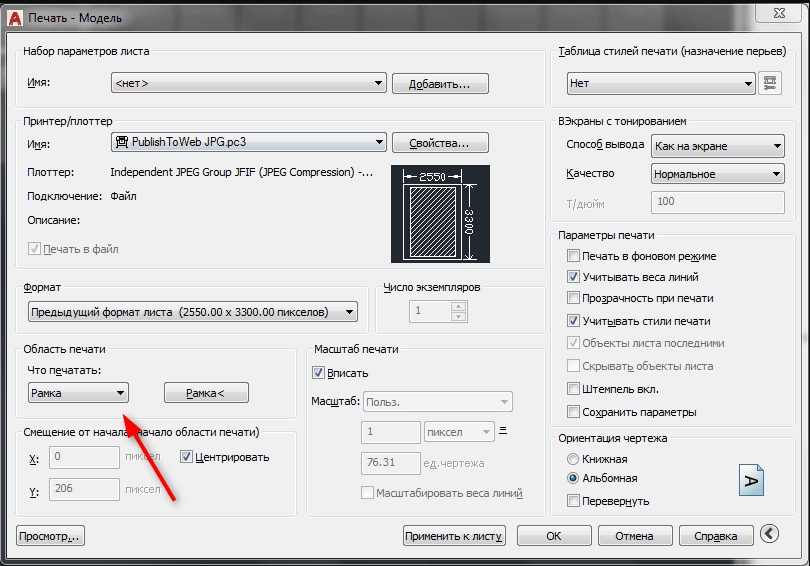
Piešinių orientacijos grupėje pasirinkite albumo ar kraštovaizdžio orientacija ir netgi galimybė diegti turinį 180 laipsnių kiekvienai orientacijai. Tiesą sakant, šie nustatymai, jei kalbama apie JPG formatą, nelabai svarbu.
Sklypo skalės grupė pasirenka skalę - kiek gauto failo taškų bus skirtas brėžinio matuojant vienetus. Pagal numatytuosius nustatymus siūloma „mastelio iki tinkamumo“ skalė - specialiai parinkta atsižvelgiant į pasirinkto dydžio santykį taškuose ir ribose. Pvz., Jei JPG yra pasirinktas - 1600x1200, o ribos yra 10 000x5000, tada bus siūloma skalė - už 1 pikselio - 0,3456 vienetus su kraštovaizdžio orientacija (horizontali).
Galite pasirinkti bet kurią kitą skalę - jų yra apie dvi dešimtis krentančiųjų sąraše, kad sumažintumėte tipą „1: 2“, „1:10“, „1: 100“, ir padidinti - „2: 1 "," "" 10: 1 "," 100: 1 ". Galite nurodyti bet kurią savo skalę pasirinkdami eilutę „pasirinktine“ sąraše.
Dėmesys. Siūloma skalė priklauso nuo popieriaus orientacijos ir pasirinkimo išsaugojimo srities.Be to, „Plot Offseet“ nustatymų grupėje galite priskirti poslinkį, palyginti su piešinio tašku su koordinatėmis x: y - 0: 0, palyginti su elementų išsaugojimu. Atminkite, kad kai kurios šios grupės automobilio kadeto versijos turi jungiklį - ar turinį centre yra failo dydis.
JPG „spausdinimo“ režimų grupėje galite pasirinkti: ar rodyti paslėptus objektus, ar išimti objektus iš jiems nustatytų linijų storio (net jei jie šiuo metu nėra rodomi ekrane) ir ar tai Išėjimo įtaiso nustatymai naudojami linijų storiui nustatyti. Mes atkreipiame dėmesį, du paskutiniai nustatymai - jungiklis vienas kitą neįtraukia vienas kito. Tikriausiai, norint nutraukti JPG, logiška nustatyti išvadą pagal nustatytą storią, tačiau vis tiek šis pasirinkimas reikalauja patirties, galbūt šis nustatymas turės ir pakeisti.
Prieš pradėdami išsaugojimo procesą, pirmiausia galite pamatyti, kas nutinka - apatiniame kairiajame kampe yra mygtukai „Visa peržiūra“ - „Full View“ ir „Dalinė peržiūra“ - „Dalis View“. Prie kiekvieno žiūrėjimo režimo įėjimas. Galite grąžinti klavišą „ESC“. Pagal „OK“ raktą, kaip įprasta, išsaugojimas atliekamas kaip įprasta.
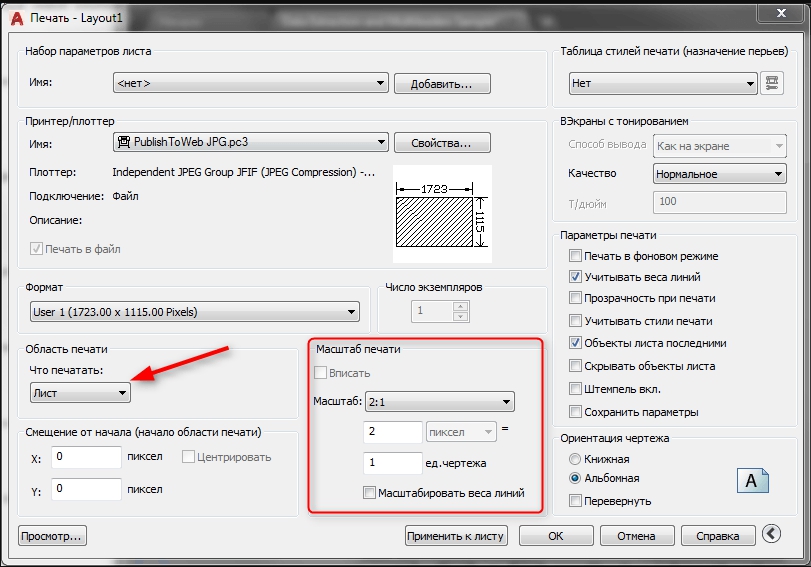
Jei išsaugojimas atliekamas išdėstymo režimu, tada kai kurioms išimtims pateikiami beveik tie patys parametrai:
- Ne „- modelis“, bet „- Layout1“ (arba „2“) bus pridedamas prie failo pavadinimo;
- Skalė iškart įdiegta „1: 1“;
- „Mažuose“ nustatymuose galite pasirinkti įtraukų išėjimą ant lapų (kas paprastai yra už jos ribų).
Žinoma, brėžinio išvestis į JPG failą yra gana specifinė užduotis, ji reikalauja patirties ir supranta tikrąją būtinybę. Bet bet kokiu atveju ši užduotis yra labai gera net kuriant autokadas, suprasti jos darbo principus. Rezultatas turėsite patikrinti visą sukluptą programą, kurioje visi veikimo režimai yra su JPG format.
- « Teisingas automobilio kroko montavimas yra pažįstamas ir ilgas veiksmas
- „AutoCAD“ piešimas prie žodžio »

